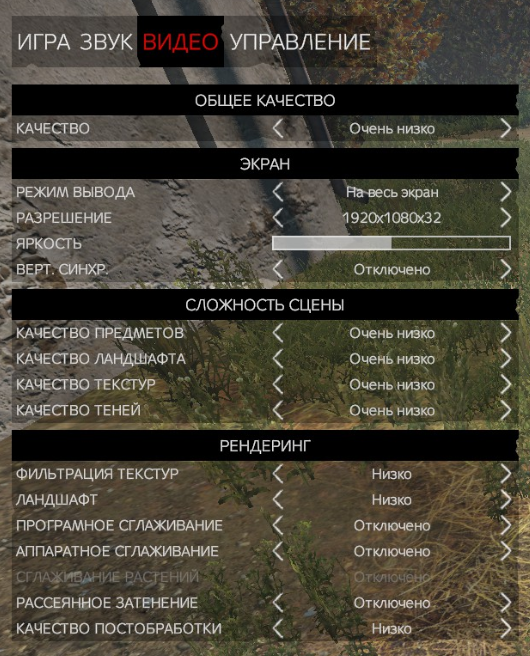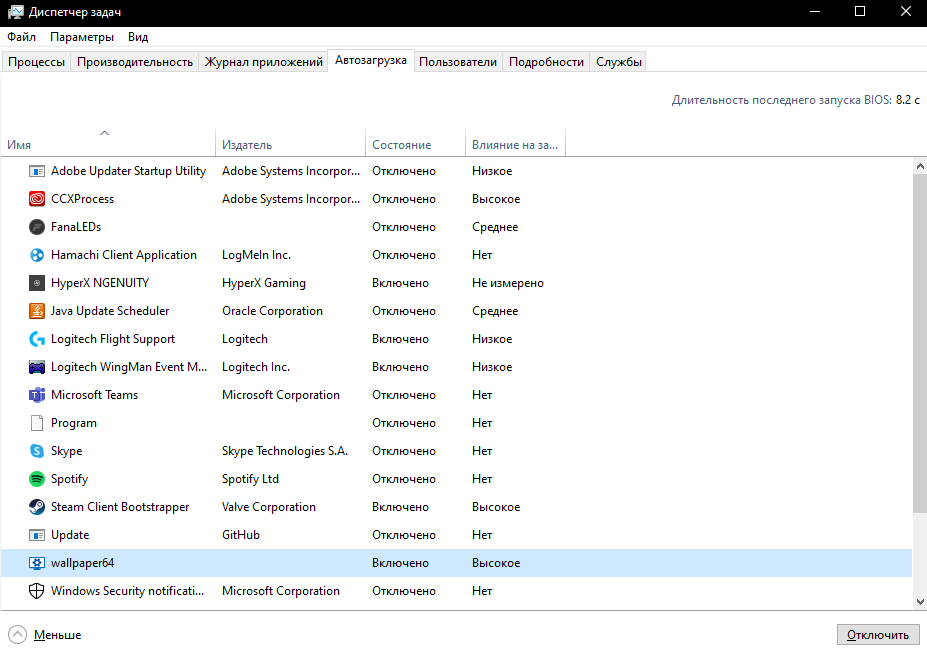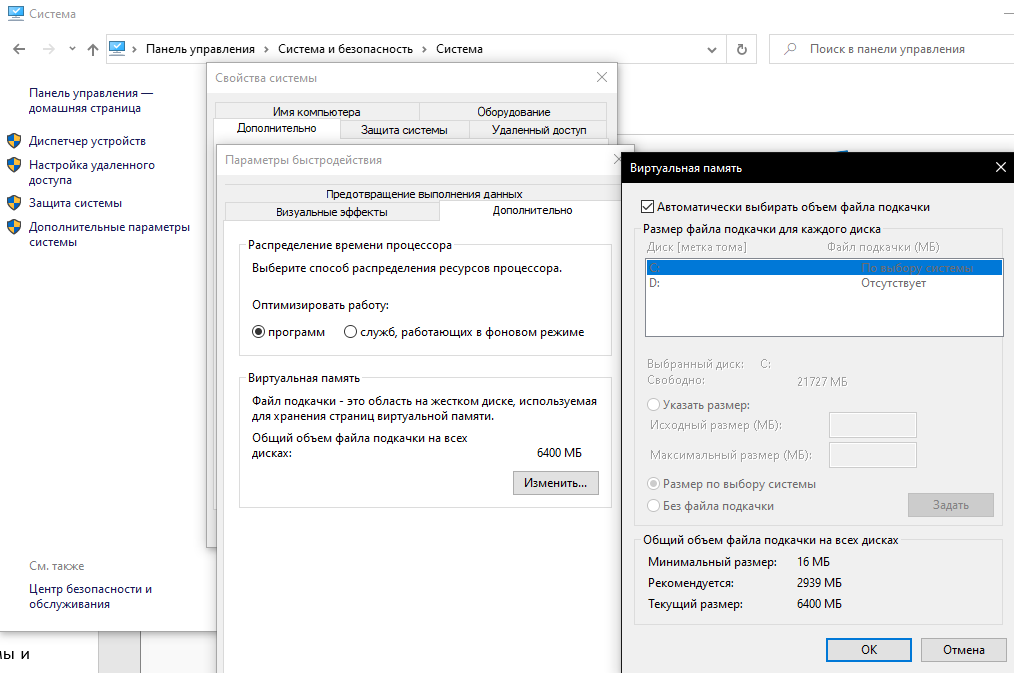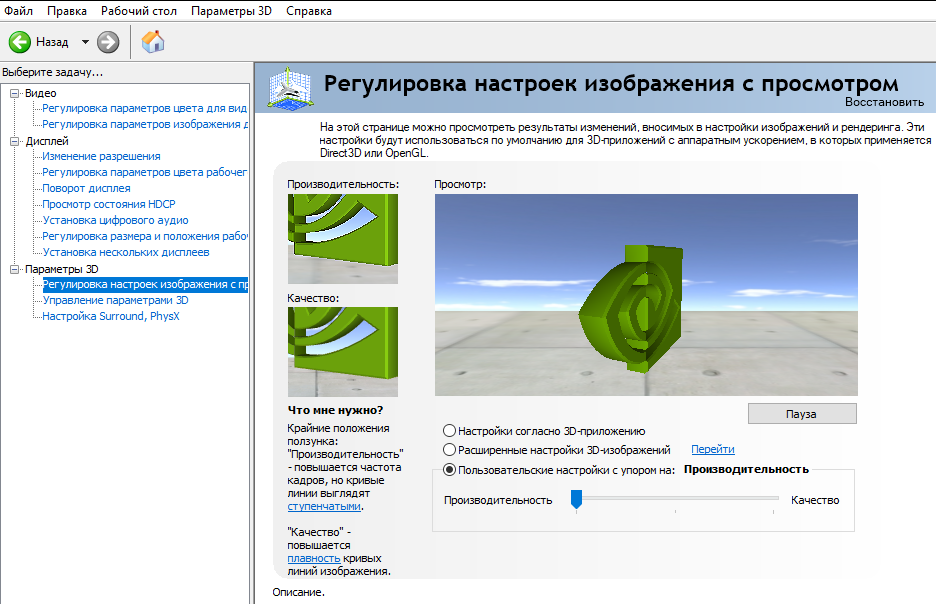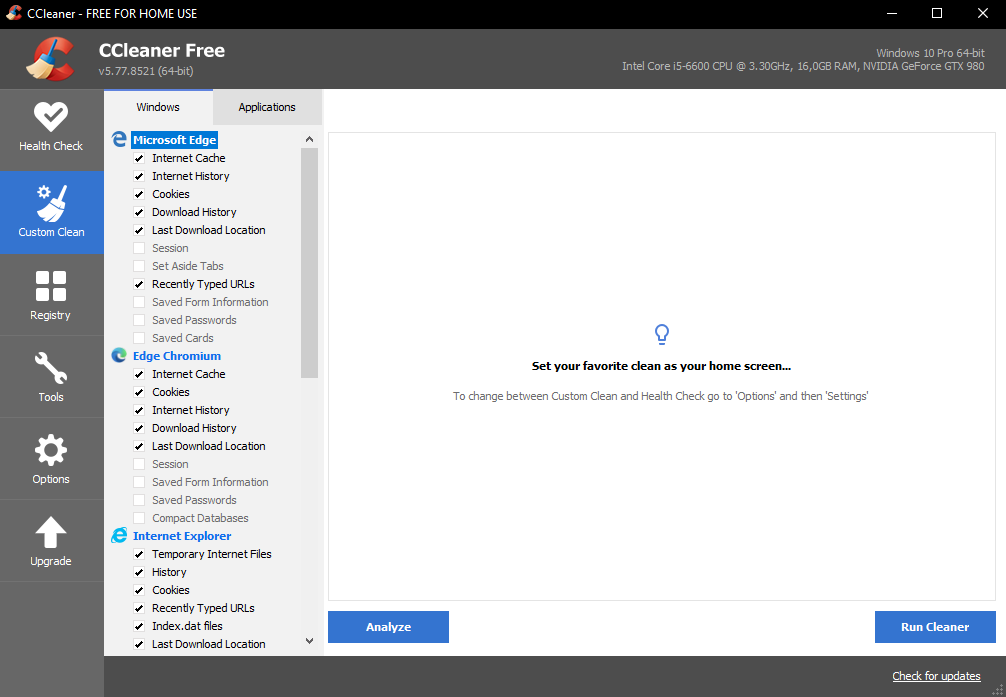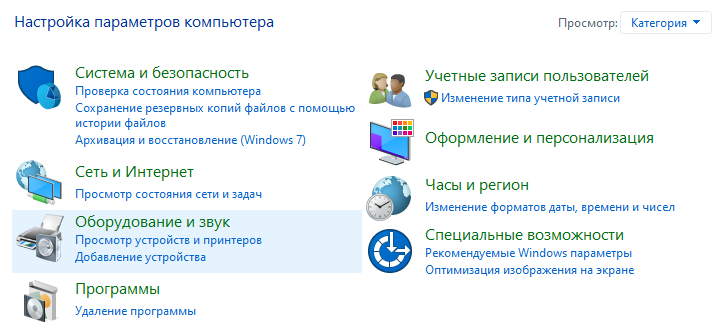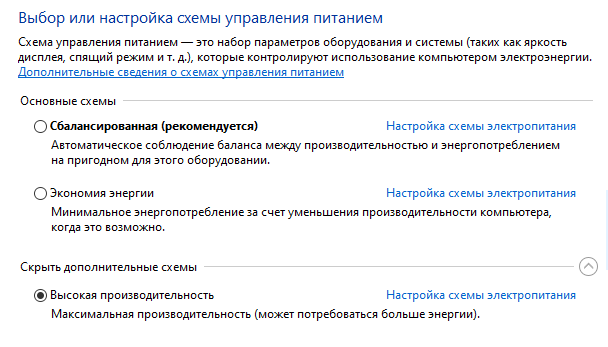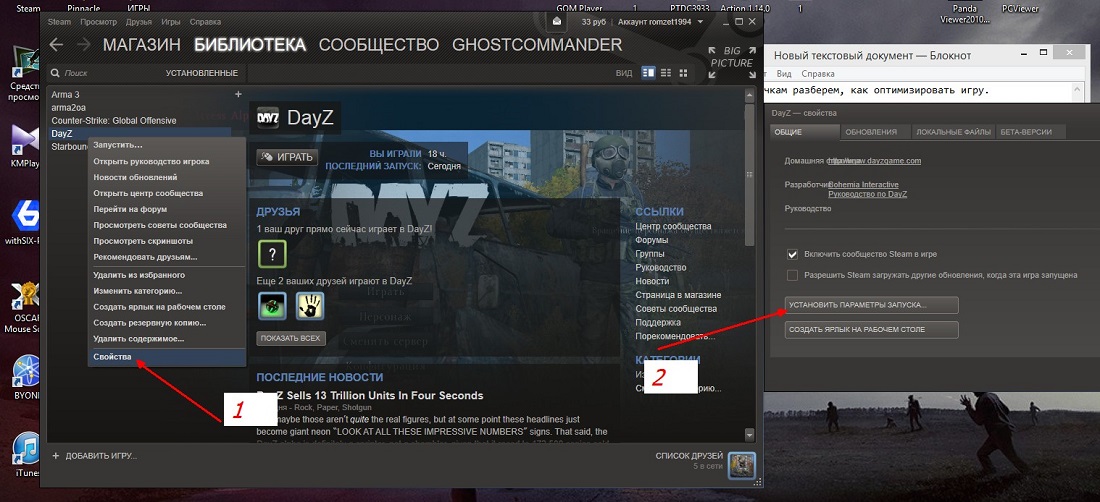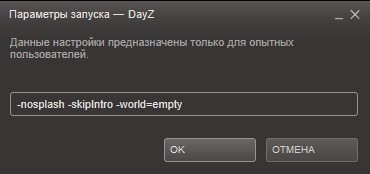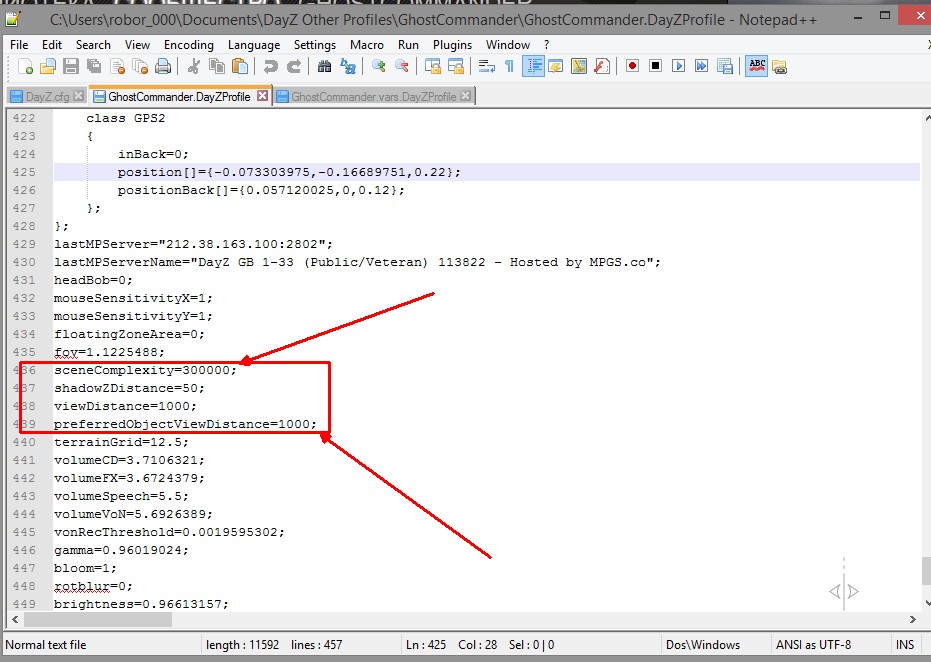DayZ
35 ratings

DAYZ : Полная оптимизация и полезные советы
Советы по оптимизаций, эти методы лично мне помогли!
У кого лагает и вылетает сюда!
Пару слов теперь…
Полная оптимизация и полезные советы
Доброго времени… начнем с того что я не буду писать тут про то какие настройки выбрать от низких до высоких..
Там решайте по вкусу и цвету. Я переду к актуальным проблемам которые порой просто мешают комфортно играть!
Также скажу что это может помочь но не 100%
1. Спонтаные Лаги
2. Вылеты с ошибкой о нехватке памяти
3. Лаги после часа или двух игры
4. а также как перебиндить кнопки сейчас
ТАКЖЕ Я НЕ СТАНУ РАСМАТРИВАТЬ КОНФИГ РЕДАКТИРУЕМЫ НОТПАДОМ ТАК КАК ИГРАЮ НА СТАНДАРТОМ КОНФИГЕ БЕЗ ИЗМЕНЕНИЯ ПРОРИСОВКИ И ТРАВЫ
Нехватка памяти или Out of memory
Начнем пожалуй с ошибки Out of memory… или вам нехватает оперативной памяти! К слову DAYZ нужно больше 8 оперативы,
И не скажу что будет комфортно играть (или вообше получится) с меньшей. Но даже с 8 гб ОЗУ вылетает ошибка О ее неехватке. Иногда бывает вылет ошибки чт отам нехватате какихто смещных мегабайтов и игра крашится. Дело в фаиле подкачки win.
Сразу скажу пользователям SSD дисков брать не стоит сильно абузить этот фаилик, так как вы износите свой диск!
Идем в панель упровления там дальше по картинкам.
1 вариант – сдавим галочку и рестарт компа
2 вариант задаем сами но — но — не болие своей оперативы и хотяб на 1 гиг минимум меньще а то будут лаги и да рестартим комп
3 вариант – ставим и рестарт компа
Обычно рестарт сам предложит система или насильно рестертите
Важно!!! не стоит указывать фаил подкачки больше чем ваша оператива! (хотя есть советы что стоит )
У меня щас 8ГБ озу и фаил подкачки на 7к с куском сама игра работает стабильно указывал фаил по варианту 2
Хотя мой вариант может быть непрактичен и многие скажут что ты даже не используеш его полностью на что я не соглашусь и скажу что чекал на сколько забита виртуальная память и там порядка 12+ гб
простым языком зачем это?!
Фаил подкачки это фаил в который ваш ком будет запихивать фременые фаилы. Тобиш ваш Хард диск будет работать как оперативка (НО! в разы медленее так что нельзя сказать что вы обладатель 16 гб есл иу вас 8 но производителдьность уже на уровне)
Параметры запуска

ЭТО НАШИ ЛЮБИМЫЕ ARMA параметры запуска
-maxMem=XXXX -maxVRAM=XXXX -cpuCount=X -exThreads=X (Вам хватит этих 4х)
-maxMem=XXXX это оперативка 1024 – 1 gb 2048 – 2gb ….
-maxVRAM=XXXX Видеокарта смотрим сколько ваша видюха
cpuCount=X – Число ядер процессора i3 = 2 i5 = 4 i7 = 4 в дефолтных вариациях AMD ровное количество ваших ядер там и 6+ бывает
-exThreads=X
1 – Фаиловый обмен на доп потоки (Актуально для i3 (2/4))
3 – Текстуры и обмен фаилов на доп потоки (Актуально для i3 (2/4) i5)
5 – Математика и Обмен фаилов на лоп потоки (Актуально для i3 (2/4) i5)
7 – Все перечисленое ляжен на проц (Актуально для i7 )
AMD смотреть по количеству ядер, так как intel имеет потоки а у вас ядерь побольше будет
На своем i3 ставил 1 или 3 что работало стабильно
Для тех кто не знает в стиме шелкаем правой кнопкой по игре>Свойства
Избавляемся от подлагов
Тут 2 варианта очистки компа от мусора, также совет почистить комп от вирусов но это не всем…
1. В ручную (не проверен)
Заходим в папку и пишем в поиск %temp%
Потом видим это
2. Вариант 2
— Аналог —
1. Качаем Driver booster и Advanced SystemCare (Можно аналогичные проги)
2. Как Активировать думаю люди знают! а дабы в поисках не наосать браузер амиго и прочих мусорных фаилов качайте с проверенных мест
3. Прогоняем комп по полному списку
4. Рестартим
5. Заходим в дайз и играем
— лично помогло избавится от лагов 6 часов без лагов при стрельбе даже не привычно
(( Поздравляю ДайЗ оптимизирвоан ФПС норм ))
Бинд кнопок
Вообшем спасибо разрабам за неизменяймое упрволение.
Тех кого оно неустраивает отправляйтесь в Документы и ищите фаил
Вот скрины
А во там уже расположены бинды. если вам прям хочется поменять то изучайте)
Обычно все сводится к приписке к букве 1x или k или mb в случае с мышкой
К слову о мышке!
вот расположение и название кнопок мыши
Bohemia Interactive проделала большую работу, выпустив ДеньZ как многопользовательская видеоигра о выживании зомби в постапокалиптическом мире еще в 2018 году. Если мы посмотрим, это автономный преемник игры ARMA 2. Эта игра уже давно получила положительные отзывы игроков и критиков. Похоже, многие игроки DayZ испытывают заикание, зависание или отставание проблемы на ПК. После нескольких лет работы над этой игрой первоначальная реакция игроков или критиков была недостаточно положительной. К счастью, недавно разработчики исправили множество проблем.
Ни одна видеоигра не свободна от ошибок или ошибок, независимо от того, какое устройство вы используете. Задержки или заикания довольно распространены среди компьютерных игр, и то же самое происходит с игрой DayZ. Хотя мы ожидаем, что разработчики скоро выпустят больше обновлений исправлений для решения множества других проблем, ниже мы упомянули все возможные обходные пути, которые должны вам помочь. Итак, без лишних слов, давайте приступим к делу.
Содержание страницы
-
Исправлено: DayZ тормозит или тормозит на ПК
- 1. Использовать параметры запуска
- 2. Обновите графические драйверы
- 3. Запустите игру от имени администратора
- 4. Установить высокий приоритет в диспетчере задач
- 5. Проверка целостности игровых файлов
- 6. Изменить настройки графического процессора
- 7. Отключить полноэкранную оптимизацию
- 8. Обновление DayZ
Исправлено: DayZ тормозит или тормозит на ПК
Стоит отметить, что есть несколько возможных причин такой проблемы, которые следует исправить вручную. Иногда проблемы с совместимостью, внутриигровые настройки или даже проблемы с игровыми файлами могут вызывать заикание или задержки на ПК. Лучше проверить все шаги ниже.
1. Использовать параметры запуска
- Откройте клиент Steam > Перейти Библиотека > Щелкните правой кнопкой мыши на ДеньZ.
- Выбирать Характеристики > На Общий вкладка, вы найдете Параметры запуска.
- Введите параметры запуска -полноэкранный = Принудительно запускает движок в полноэкранном режиме.
2. Обновите графические драйверы
- Щелкните правой кнопкой мыши на Стартовое меню открыть Меню быстрого доступа.
- Нажмите на Диспетчер устройств из списка.
- Сейчас, Двойной клик на Видеоадаптеры категорию, чтобы расширить список.
- потом щелкните правой кнопкой мыши на имени выделенной видеокарты.
- Выбирать Обновить драйвер > Выберите Автоматический поиск драйверов.
- Если доступно обновление, оно автоматически загрузит и установит последнюю версию.
- После этого обязательно перезагрузите компьютер, чтобы изменить эффекты.
3. Запустите игру от имени администратора
Обязательно запускайте исполняемый файл игры от имени администратора, чтобы избежать контроля учетных записей пользователей в отношении проблем с привилегиями. Вы также должны запустить клиент Steam от имени администратора на своем ПК. Сделать это:
- Щелкните правой кнопкой мыши на ДеньZ exe-файл ярлыка на вашем ПК.
- Теперь выберите Характеристики > Нажмите на Совместимость вкладка
- Обязательно нажмите на Запустите эту программу от имени администратора флажок, чтобы отметить его.
- Нажмите на Применять и выберите Ok чтобы сохранить изменения.
4. Установить высокий приоритет в диспетчере задач
Сделайте свою игру приоритетной в более высоком сегменте с помощью диспетчера задач, чтобы ваша система Windows запускала игру правильно. Сделать это:
- Щелкните правой кнопкой мыши на Стартовое меню > Выбрать Диспетчер задач.
- Нажать на Процессы вкладка > Щелкните правой кнопкой мыши на ДеньZ игровое задание.
- Выбирать Установить приоритет к Высоко.
- Закройте диспетчер задач.
- Наконец, запустите игру DayZ, чтобы проверить наличие проблемы.
5. Проверка целостности игровых файлов
Если в этом случае возникает проблема с файлами игры, и они каким-то образом повреждены или отсутствуют, обязательно выполните этот метод, чтобы легко проверить наличие проблемы. Для этого:
- Запуск Пар > Нажмите на Библиотека.
- Щелкните правой кнопкой мыши на ДеньZ из списка установленных игр.
- Теперь нажмите на Характеристики > Перейти к Локальные файлы.
- Нажмите на Проверка целостности игровых файлов.
- Вам придется дождаться завершения процесса.
- После этого просто перезагрузите компьютер.
6. Изменить настройки графического процессора
Обязательно измените настройки видеокарты на ПК, выполнив следующие действия, чтобы проверить, устранена ли проблема.
Для Нвидиа:
- Откройте панель управления Nvidia> щелкните правой кнопкой мыши на экране рабочего стола.
- Нажмите «Панель управления Nvidia» > «Управление настройками 3D».
- Выберите «Настройки программы» > «Найти DayZ» и вручную добавьте игру, если ее нет в списке:
- Технология монитора: G-Sync (если доступно)
- Максимум предварительно обработанных кадров: 2
- Многопоточная оптимизация: включена
- Управление питанием: максимальная производительность
- Фильтрация текстур – Качество: Производительность
Для АМД:
Объявления
- Технология монитора: G-Sync (если доступно)
- Максимум предварительно обработанных кадров: 2
- Многопоточная оптимизация: включена
- Управление питанием: максимальная производительность
- Фильтрация текстур – Качество: Производительность
7. Отключить полноэкранную оптимизацию
Полноэкранная оптимизация и настройки DPI являются настройками по умолчанию в Windows. Вы должны попробовать отключить его, выполнив следующие действия:
- Найдите папку с игрой DayZ.
- Найдите и щелкните правой кнопкой мыши файл Cyberpunk2077.exe.
- Выберите «Свойства» > щелкните вкладку «Совместимость».
- Установите флажок «Отключить полноэкранную оптимизацию».
- Теперь нажмите кнопку «Изменить настройки высокого разрешения».
- Установите флажок «Переопределить поведение масштабирования с высоким разрешением» > выберите «Приложение» в раскрывающемся меню.
- Нажмите «Применить», а затем «ОК», чтобы сохранить изменения.
8. Обновление DayZ
Если вы какое-то время не обновляли игру DayZ, обязательно выполните следующие действия, чтобы проверить наличие обновлений и установить последний патч (если он доступен). Сделать это:
- Открыть Пар клиент > Перейти Библиотека > Нажмите на ДеньZ с левой панели.
- Он автоматически выполнит поиск доступного обновления. Если доступно обновление, обязательно нажмите на Обновлять.
- Установка обновления может занять некоторое время. После этого обязательно закройте клиент Steam.
- Наконец, перезагрузите компьютер, чтобы применить изменения, а затем попробуйте снова запустить игру.
Вот как вы можете легко исправить заикание и лаги DayZ на ПК.
Объявления
Вот так, ребята. Мы предполагаем, что это руководство было полезным для вас. Для дальнейших запросов, вы можете оставить комментарий ниже.
Если вы сталкиваетесь с проблемой лагов DayZ не волнуйтесь. Вы пришли в нужное место! Хотя это невероятно неприятно, но вы определенно не единственный, кто столкнулся с этой проблемой. Тысячи игроков сообщили об одной и той же проблеме. Что еще более важно, вы сможете исправить это довольно легко…
Содержание
- Попробуйте эти исправления:
- Исправление 1. Убедитесь, что ваш компьютер соответствует системным требованиям для DayZ
- Минимум:
- Рекомендуется:
- Исправление 2: попробуйте другие серверы
- Исправление 3: Обновите драйверы
- Исправление 4: изменение настроек графики
- Измените настройки графики в Панели управления Nvidia
- Уменьшите настройки графики в игре
- Оптимизация производительности в Steam
- Исправить 5 : Установите последний патч DayZ
- Исправление 6: запустите дефрагментацию на жестком диске
Попробуйте эти исправления:
Вот список исправлений, которые решили эту проблему для других игроков DayZ. Необязательно пробовать их все. Просто просмотрите список, пока не найдете тот, который подходит именно вам.
- Убедитесь, что ваш компьютер соответствует системным требованиям для DayZ
- Попробуйте другие серверы
- Обновите драйверы
- Измените настройки графики
- Установите последний патч DayZ
- Запустите дефрагментацию жесткого диска.
Исправление 1. Убедитесь, что ваш компьютер соответствует системным требованиям для DayZ
Если ваш компьютер не соответствует системным требованиям DayZ, может возникнуть проблема с задержкой игры. Итак, прежде чем пробовать другие исправления, вы должны проверить, соответствует ли ваш компьютер системным требованиям для DayZ.
Ниже приведены минимальные и рекомендуемые системные требования для DayZ:
Минимум:
| ОС: | Windows 7/8 64-битный |
| Процессор: | Intel Core i5-4430 |
| 8 ГБ ОЗУ | |
| NVIDIA GeForce GTX 760 или AMD R9 270X | |
| DirectX : | Версия 11 |
| Хранилище: | 16 ГБ свободного места |
| Звуковая карта: | DirectX®-совместимый |
| Дополнительные примечания: | Интернет-соединение |
Если ваш компьютер не соответствует минимальным системным требованиям DayZ, возможно, вы не сможете правильно запустить игру на своем ПК. В таком случае вам необходимо сначала обновить оборудование .. Если вы не знаете, как проверить версию DirectX на вашем ПК, вы можете обратиться к первому шагу в публикации: Загрузить DirectX 12 для Windows 10 [решено]
Рекомендуется:
| ОС: | 64-разрядная версия Windows 10 |
| Intel Core i5-6600K или AMD R5 1600X | |
| Память: | 12 ГБ ОЗУ |
| Графика: | NVIDIA GeForce GTX 1060 или AMD RX 580 |
| DirectX: | Версия 11 |
| Хранилище: | 25 ГБ свободного места |
| Звуковая карта: | DirectX®-совместимая |
| Дополнительные примечания: | Интернет-соединение |
Рекомендуется установить игра на твердотельном накопителе (SSD) и достаточно оперативной памяти.
Исправление 2: попробуйте другие серверы
Для игры в DayZ без задержек важен выделенный сервер. Если ваш компьютер соответствует рекомендуемым системным требованиям для игры, но DayZ все еще отстает, вы можете попробовать сыграть в игру на другом сервере.
Рекомендуется найти общедоступный сервер и играть на нем, потому что общедоступные серверы гарантированно будут выделенными.
Если DayZ по-прежнему тормозит, не беспокойтесь. Попробуйте следующее исправление, указанное ниже.
Исправление 3: Обновите драйверы
Если ваши графические драйверы или сетевой драйвер повреждены или устарели, возникнет проблема с задержкой в игре. Если DayZ по-прежнему тормозит после того, как вы попробовали Fix 2, пришло время обновить драйверы.
Обновление графического драйвера может не только повысить производительность вашей видеокарты, но и избежать многих неожиданных проблем с компьютером в будущее. Обновив сетевой драйвер, вы можете повысить стабильность сети на своем ПК и уменьшить сетевую задержку.
Есть два способа обновить драйверы: вручную и автоматически .
Обновите драйверы вручную . Вы можете обновить драйверы вручную, перейдя на сайт производителя и выполнив поиск последний драйвер для вашего устройства.
Обязательно выберите драйвер, совместимый с вашей конкретной моделью устройства и вашей версией Windows.
Или
Обновите драйверы автоматически . Если у вас нет времени, терпения или компьютерных навыков для обновления графического драйвера вручную, вы можете: вместо этого сделайте это автоматически с помощью Driver Easy .
Вам не нужно точно знать, в какой системе работает ваш компьютер, вам не нужно рисковать загрузкой и установка неправильного драйвера, и вам не нужно беспокоиться об ошибке, когда установка. Driver Easy справится со всем .
- Загрузите и установите Driver Easy.
- Запустите Driver Easy и нажмите Сканировать сейчас . Затем Driver Easy просканирует ваш компьютер и обнаружит все проблемные драйверы.
- Щелкните Обновить все , чтобы автоматически загрузить и установить правильную версию всех драйверов, которые отсутствуют или устарели в вашей системе. Для этого вам понадобится версия Driver Easy Pro, поэтому вам будет предложено выполнить обновление.
Не волнуйтесь; он поставляется с 30-дневной гарантией возврата денег, поэтому, если вам это не нравится, вы можете получить полный возврат средств без каких-либо вопросов.
В качестве альтернативы, если вам удобно вручную устанавливать драйверы, вы можете нажать «Обновить» рядом с каждым устройством в бесплатной версии, чтобы автоматически загрузить правильный драйвер. После загрузки вы можете установить его вручную.)
Если вам нужна помощь, обратитесь в службу поддержки Driver Easy по адресу support @ drivereasy. com.
Исправление 4: изменение настроек графики
Изменение настроек графики – еще одно простое исправление для уменьшения задержек в DayZ. Вам необходимо изменить настройки графики как в Панели управления Nvidia, так и в игре.
Измените настройки графики в Панели управления Nvidia
- На вашем На клавиатуре одновременно нажмите клавишу с логотипом Windows и R , чтобы открыть диалоговое окно «Выполнить». Затем введите control и нажмите Enter , чтобы открыть панель управления.
- Просмотр панели управления с помощью крупных значков .
- Щелкните Панель управления NVIDIA , чтобы открыть ее.
- Щелкните Настройки 3D и выберите Настроить настройки изображения с предварительным просмотром . Затем выберите Использовать мои предпочтения с выделением и перетащите ползунок влево .
Уменьшите настройки графики в игре
- Запустите DayZ и измените следующие параметры: Настройки игрового видео:
Vsync = Disabled
Terrain = Very Low
Тени = отключено
Облака = отключено
Видеопамять = Авто
Детализация текстуры = Низкая
Фильтрация текстур = Низкая
Сглаживание = Выключено
Альфа для покрытия = отключено
Edgesmoothing = FXAA Low
Качество постобработки = Отключено - Примените изменения и запустите DayZ.
Оптимизация производительности в Steam
1. Откройте Steam и перейдите в БИБЛИОТЕКУ . Щелкните правой кнопкой мыши DayZ и выберите Свойства . Затем нажмите Установить параметры командной строки .
Пояснение к командной строке, которую мы собираемся ввести:
- -nosplash – удаляет заставку Bohemia Interactive.
- -noPause – позволяет быстрее войти в игру.
- -cpuCount = 4 – вы должны установить значение, равное количеству ядер вашего процессора.
- – maxMem = 8192 – вы должны установить значение, равное общему объему оперативной памяти вашей системы. Например, 1024 соответствует 1 ГБ, а 4096 – 4 ГБ.
- -exThreads = 8
- -malloc = system – разрешить современным процессорам выделять больше ресурсов.
ВНИМАНИЕ: устаревшие параметры запуска устарели с версии 0.54 Build. Используйте его с осторожностью, особенно тот, который связан с памятью.
Чтобы проверить количество ядер:
- На клавиатуре одновременно нажмите клавишу с логотипом Windows и X , затем выберите Диспетчер задач .
- В диспетчере задач перейдите к параметру Производительность и выберите CPU на левой панели. Справа вы можете увидеть количество ядер вашего процессора.
Эта командная строка выглядит следующим образом:
-nosplash -noPause -cpuCount = 4 -maxMem = 8192 -exThreads = 8 -malloc = system
Исправить 5 : Установите последний патч DayZ
Разработчики DayZ регулярно выпускают патчи для игры, чтобы исправить ошибки. Возможно, эта проблема возникла из-за недавнего патча, и для его исправления требуется новый патч.
Если патч доступен, просто скачайте и установите его, чтобы посмотреть, сможет ли он исправить игру. проблема запаздывания; если доступных исправлений нет или проблема не устранена после установки последнего исправления, попробуйте следующее исправление, указанное ниже.
Исправление 6: запустите дефрагментацию на жестком диске
Это хороший выбор для запуска дефрагментации на вашем жестком диске, если DayZ не установлен на твердотельном диске (SSD), или если вы только что установили патч DayZ. Вот как это сделать:
- На клавиатуре нажмите клавишу с логотипом Windows и введите дефрагментировать . . Затем в списке результатов поиска нажмите Дефрагментировать и оптимизировать драйверы .
- Выберите диск, на котором установлен DayZ, и нажмите Оптимизировать .
- Нажмите Закрыть после завершения процесса оптимизации.
Запустите DayZ, чтобы проверить, работает ли это исправление. Пришло время обратиться к разработчикам игр за дополнительной помощью.
Надеюсь, одно из исправлений, описанных выше, помогло вам решить проблему задержки DayZ. Если у вас есть какие-либо вопросы или предложения по этому поводу, вы можете оставить нам комментарий ниже. Спасибо за чтение!
Обновлено: 20 Март 2021 в 14:03
+ Содержание
- Системные требования DayZ
- Оптимизация игры
- Графические настройки
- Оптимизация Windows
- Оптимизация процессов
- Увеличение файла подкачки
- Настройки видеокарты
- Чистка системы
- Настройки параметров электропитания
- Настройки тем
- Обновление драйверов
- Дополнительные советы
- Заключение
Низкий FPS в любом сетевом шутере – огромная боль для игрока. Иногда нет возможности сменить железо, но поиграть с нормальным фреймрейтом хочется. Попробуйте выполнить действия из этого гайда и в игре вам будет намного комфортнее.
Системные требования DayZ
Истоки игры ведут к Арме, и, несмотря на смену движка, игра очень требовательная, поскольку это симулятор, в котором ведётся очень много физических расчётов. Дейзу очень важна частота процессора, частота оперативной памяти и скорость накопителя. У процессора используются только 2 ядра, потому Интел предпочтителен. Минимальный объём ОЗУ – 8 гигабайт, меньше будут случаться вылеты по причине «Out of memory». Частично решить эту проблему можно путём увеличения файла подкачки, но фризы всё равно останутся.
Минимальные
- ОС: Windows 7
- Процессор: Intel Core i5-4430
- Оперативная память: 8 Gb
- Видеокарта: NVIDIA GeForce GTX 760, или AMD R9 270X
- Место на диске: 12 Gb
Рекомендуемые
- ОС: Windows 10
- Процессор: Intel Core i5-6600K or AMD R5 1600X
- Оперативная память: 16 Gb
- Видеокарта: NVIDIA GeForce GTX 1060, или AMD RX 580
- Место на диске: 25 Gb
Оптимизация игры
Частично решить проблему нехватки FPS можно непосредственно настройкой самой игры, но для более или менее приемлемых результатов позднее придётся затронуть и систему.
Графические настройки
Для очень слабых компьютеров заходим в графику и ставим «низкие», всё просто.
Если же компьютер у вас средний, и вы хотите играть с нормальной графикой, но FPS вам не хватает, отключите все дополнительные функции снизу, оставьте лишь фильтрацию растений, так как она сильно бросается в глаза. Всё остальное влияет незначительно, и картинка сильно не испортится.
Оптимизация Windows
Важнейшая часть оптимизации – это настройка самого Windows, так как у многих пользователей он забит ненужным хламом.
Оптимизация процессов
Запустите Диспетчер задач нажатием сочетания клавиш LCTRL+LALT+DELETE. Зайдите в «Автозагрузка» и уберите оттуда все приложения, которыми вы не пользуетесь. Чем меньше программ запущено параллельно – тем больше ресурсов получает игра. После перезагрузите ПК.
Увеличение файла подкачки
Файл подкачки – виртуальная память, которая система берёт с накопителя, если объёма оперативной памяти не хватает под какие-либо цели. Она гораздо более медленная, но всё же это лучше, чем ничего.
Нажмите ПКМ по «Этот компьютер», далее перейдите по пути «Дополнительные параметры системы/Свойства системы/Дополнительно/Параметры быстродействия» и в разделе «Виртуальная память» нажмите «Изменить». Поставьте галочку на «Указать размер» и впишите исходный и максимальный размер в мегабайтах. Ориентировочно хватит около 8 000/16 000 Мб.
Настройки видеокарты
Если у вас видеокарта от Nvidia, в меню пуск найдите «Nvidia Control Panel», или «Панель управления NVIDIA». В «Параметры 3D» найдите пункт «Регулировка настроек изображения с просмотром» и там поставьте пользовательские настройки с упором на производительность.
Чистка системы
Скачайте бесплатную программу CCleaner и произведите комплексную чистку системы и реестра. Частенько эта программа здорово выручает пользователей при возникших проблемах. Помните, что забитые под завязку накопители – не есть хорошо. Оптимальное заполнение – до 75% объёма. Можете вручную удалить ненужные программы через панель управления, либо просто из корня диска.
Настройки параметров электропитания
Зайдите в панель управления, затем в «Оборудование и звук» и в «Электропитание». Раскройте ветвь «Скрыть дополнительные схемы» и выберите «Высокая производительность».
Настройки тем
Если вы пользуетесь красивыми живыми обоями по типу Wallpaper Engine, на время игры отключайте их, ибо они сильно нагружают вашу систему. Если есть возможность – поставьте какую-нибудь простую тему в настройках персонализации. Чем меньше графических элементов и анимаций – тем проще железу.
Обновление драйверов
Драйвера тоже влияют на быстродействие системы, поскольку улучшают общение всей связки устройств с чипсетом и процессором. Проще всего будет поставить для материнской платы и видеокарты драйвера с официального сайта по названию модели.
Дополнительные советы
- Установите MSI Afterburner, чтобы мониторить FPS и нагрузки на систему
- Уменьшая разрешение экрана, вы значительно снижаете нагрузку на видеокарту. Если 1920×1080 уменьшить до 1280×720, нагрузка снизится более, чем в 2 раза.
- Закрывайте все фоновые программы во время игры или воспользуйтесь приложением Razer Cortex.
- В Диспетчере Задач можно повысить приоритет процесса игры, что дат небольшой прирост производительности на слабых ПК. Чтобы запомнить приоритет, воспользуйтесь программой System Explorer.
- Нехватку ОЗУ и мощности видеокарты компенсировать намного проще, чем нехватку ресурсов процессора. Если процессор слишком слаб для игры, существенного прироста FPS, скорее всего, не будет.
- Всегда ограничивайте FPS до максимально поддерживаемого монитором значения (или около того). Если ваш монитор 60 герц, вы не увидите 200 FPS — только 60. Это значит, что остальные 140 FPS генерируются видеокартой вхолостую, из-за чего она будет сильно греться, а срок ее службы сократится.
Заключение
Если вам не помогли указанные советы, стоит задуматься о сборке нового компьютера, либо о глобальном апгрейде нынешнего. Не расстраивайтесь и поиграйте во что-то менее требовательное.
Автор гайда: oxide35
Ускорение запуска игры
Как ускорить процесс запуска игры.
Для начала зайдите в свою библиотеку игр, нажмите на DayZ правой кнопкой мыши, выберите «свойства». (смотрите картинку №1, там пошагово).
В новом окне параметров запуска, введите «-nosplash -skipIntro -world=empty» (смотрите картинку №2).
Жмем «Окей» и закрываем окна. Можно запускать игру.
Что нам это дает? Данные команды пропускают интро, чтобы не тратить время загрузки и внимание не загружает карту в главном меню. В главном меню вы не будете видеть своего персонажа и карта на заднем фоне, возможно будет иметь артефакты, но это не критично, мы просто увеличиваем быстродействие при запуске.
В следующей главе, мы рассмотрим детальные настройки для процессора и видеокарты.
Настройка игры под свой процессор и видеокарту
Теперь рассмотрим более подробный процесс оптимизации.
Повторяем первые действия из первой статьи, где мы устанавливаем параметры запуска.
И если вы знаете «железо» своего ПК, то сопоставьте с нижними вариантами под свое «железо».
Для Dualcore CPU (i3), with 1GB Graphics card:
Прописывать: nosplash -skipIntro -world=empty -maxMem=2047 -maxVRAM=1023 -cpuCount=2 -exThreads=4
Для quadcore CPU(i5): with 2GB Graphics card:
Прописывать: nosplash -skipIntro -world=empty -maxMem=2047 -maxVRAM=2047 -cpuCount=4 -exThreads=4
Для quadcore CPU with Hyperthreading(i7) with 2GB Graphics card:
Прописывать: nosplash -skipIntro -world=empty -maxMem=2047 -maxVRAM=2047 -cpuCount=4 -exThreads=7
Для for AMD FX8120 or FX 8150 with 1GB Graphics card:
Прописывать: nosplash -skipIntro -world=empty -maxMem=2047 -maxVRAM=1023 -cpuCount=6 -exThreads=7
Данные команды устанавливают параметры, сколько использовать ядер, сколько выделять памяти и сколько памяти может выдать видеокарта.
В моем случае, с 4-х ядерным процессором i5 и 1GB видеокартой, я прописываю : nosplash -skipIntro -world=empty -maxMem=2047 -maxVRAM=1023 -cpuCount=4 -exThreads=4.
Комментарий от народа:
Если у вас 4 ядра, и в параметрах игры вы прописываете -exThreads=7, то процессор берёт на себя математику, загрузку текстур и файловые операции!
Если -exThreads=5 то берет на себя математику и файловые операции.
Если -exThreads=3 то берет на себя загрузку текстур и файловые операции.
Если -exThreads=1 то берет на себя файловые операции.
Мне данные команды помогли, прирост FPS составил +10.
В следующей главе, мы разберем подробнее настройки графики.
Детальные настройки графики
В этой главе, мы рассмотрим более детальные настройки графики.
Настройки находятся по пути: C:UsersUSERDocumentsDayZ
В этой папке нам нужен конфиг файл DayZ.cfg. Открываем его блокнотом и ищем строчки:
GPU_MaxFramesAhead=1000
GPU_DetectedFramesAhead=3
меняем значение на
GPU_MaxFramesAhead=1
GPU_DetectedFramesAhead=1
Честно говоря, не знаю, что оно делает, но оно помогает.
Идем уже собственно к самим настройкам графики:
Заходим в папку : C:UsersUSERDocumentsDayZ Other Profiles*ваш ник*
Там лежит два файла, нам нужен который GhostCommander.DayZProfile, в вашем случае выглядеть он будет так *ваш ник*.DayZProfile
Открываем его блокнотом и ищем строчки sceneComplexity & shadowZDistance & viewDistance & preferredObjectViewDistance.
Смотрите картинку:
Можете прописать в них
sceneComplexity=150000;
shadowZDistance=100;
viewDistance=1600;
preferredObjectViewDistance=1600;
Но в своем случае, я долго настраивал эти параметры, чтобы сохранить красоту мира и FPS, так что вы можете здесь пошаманить и быть может, добьетесь оптимального результата.
Обо всем
Данные действия могут помочь увеличить производительность игры для кого-то заметно, а для кого-то это будет и вовсе бесполезно (если слабый ПК).
Игра еще находится на стадии АЛЬФА-тестирования и когда вы покупали игру, вы знали об этом и предъявлять претензии до выхода релиза не стоит.
Надеюсь вам помогло мое руководство, буду и дальше стараться.